Enten du innser det eller ikke, lagrer du sannsynligvis mange viktige ting i iCloud. Det er derfor du må være forsiktig med at du ikke mister noen data hvis du velger å kansellere det betalte iCloud-lagringsabonnementet ditt.
Apple gir hver bruker 5 GB gratis lagringsplass til bruk med iCloud. Det er vanligvis ikke nok plass, så mange av oss betaler for mer lagring hver måned med et iCloud-abonnement.
Men hvis abonnementstrøtthet gjør deg nede, kansellerer du den betalte iCloud-lagringen din her uten å miste verdifulle data.
Innhold
- I slekt:
-
Hva er iCloud?
- Hva skjer med data når du kansellerer iCloud-abonnementet
-
Trinn 1. Finn ut om din nåværende iCloud-lagringsbruk
- Sjekk iCloud-bruken din på en iPhone, iPad eller iPod touch:
- Sjekk iCloud-lagringen din på en Mac:
- Sjekk iCloud-lagringen din på en Windows-PC:
-
Steg 2. Reduser bruken av iCloud-lagring
- Last ned og arkiver data du vil beholde
- Finn en ny måte å sikkerhetskopiere enheten på
- Slett apper og fra iCloud for å frigjøre lagringsplass
-
Trinn 3. Kanseller ditt betalte iCloud-abonnement
- Avbryt iCloud-lagringen din fra en iPhone, iPad eller iPod touch:
- Avbryt iCloud-lagringen din fra en Mac:
- Avbryt iCloud-lagringen din fra en Windows-PC:
-
Hold bildene dine i nettskyen med Google Foto
- Relaterte innlegg:
I slekt:
- Hvordan frigjøre iCloud-lagring – 5 viktige tips
- Hva er iCloud Drive og hvordan er det forskjellig fra iCloud
- Slik overfører du bildene dine fra iCloud-bilder til Google Bilder
- Slik sikkerhetskopierer du en iPhone, iPad eller iPod touch i macOS Catalina eller senere
Hva er iCloud?
Du kan finne deg selv å betale for et iCloud-lagringsabonnement uten å helt forstå hva iCloud er. La oss ta et øyeblikk for å dekke noe grunnleggende om iCloud, for å være sikker på at du fortsatt vil avbryte det.
iCloud er Apples skylagringstjeneste, som synkroniserer et stort utvalg data på tvers av alle Apple-enhetene dine, fra iPhones til iMacs. Du kan til og med synkronisere data til Windows-datamaskinen din ved å bruke iCloud for Windows app.
Det mest populære innholdet å lagre og synkronisere over iCloud inkluderer:
- Bilder og videoer
- Dokumenter og filer
- iCloud-e-poster
- Kalendere
- Påminnelser
- Notater
- Og mer
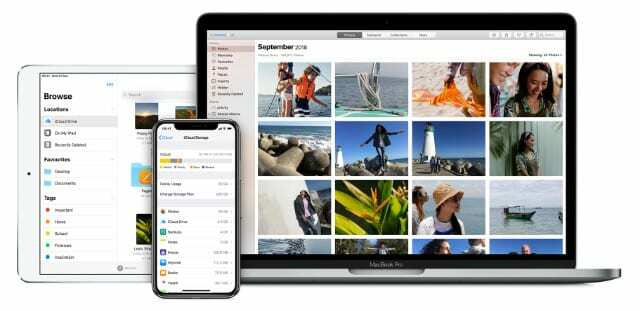
Når iCloud er slått på, lastes disse dataene opp til skyen og blir tilgjengelige på alle de andre enhetene dine.
En annen stor bruk av iCloud er å sikkerhetskopiere iPhone, iPad eller iPod touch. Disse iCloud-sikkerhetskopiene oppdaterer seg automatisk for å holde en sikker kopi av dataene dine i skyen i tilfelle du mister, skader eller oppgraderer enheten din.
Hva skjer med data når du kansellerer iCloud-abonnementet
Når du kansellerer iCloud-lagringsabonnementet, reduserer Apple kontoen din til de gratis 5 GB. Hvis du har mer enn 5 GB med data lagret i iCloud, sletter Apple vanligvis ikke det før ytterligere 30 dager.
iCloud, og alle tjenestene knyttet til det, slutter å fungere før du reduserer bruken til mindre enn 5 GB eller kjøper mer lagringsplass igjen. Hvis du ikke gjør dette innen 30 dager, begynner Apple å slette iCloud-dataene dine.
Det er ingen måte å gjenopprette det etter at det skjer.
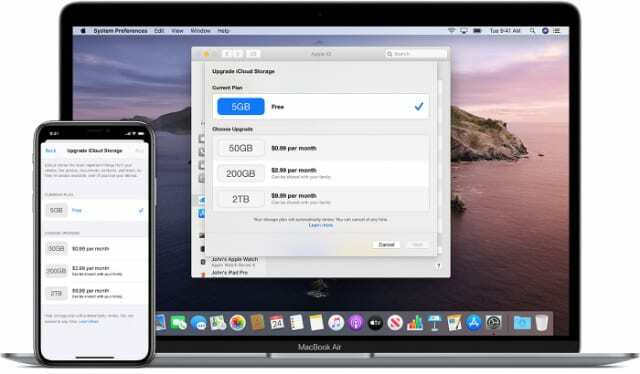
Hvis du er glad for å minimere bruken til 5 GB eller mindre, kan du kansellere det betalte lagringsabonnementet ditt og fortsatt bruke iCloud gratis.
Slik gjør du det.
Trinn 1. Finn ut om din nåværende iCloud-lagringsbruk
Bruk et øyeblikk på å finne ut hvor mye iCloud-lagring du har og hva du bruker den til for øyeblikket. Du kan gjøre dette fra en iPhone, iPad, iPod touch, Mac eller Windows-PC.
Noter hvor mye data du må fjerne for å få forbruket ditt under 5 GB. Se deretter på de bestemte appene eller tjenestene som tar opp mest lagringsplass og finn ut hva du trenger å bli kvitt for å nå det målet.
Sjekk iCloud-bruken din på en iPhone, iPad eller iPod touch:
- Gå til Innstillinger > [Ditt navn] > iCloud > Administrer lagring.
- Øverst på skjermen viser et diagram din totale lagringsplass og bruk.
- Rull nedover listen for å se hvor mye plass hver tjeneste eller app bruker.

Sjekk iCloud-lagringen din på en Mac:
- Åpne eple menyen og gå til Systemvalg > Apple ID, klikk deretter iCloud fra sidefeltet.
- Nederst i vinduet viser et diagram din totale lagring og bruk.
- Klikk Få til for å se hvor mye plass hver tjeneste eller app bruker.

Sjekk iCloud-lagringen din på en Windows-PC:
- Åpen iCloud for Windows.
- Nederst i vinduet viser et diagram din totale lagring og bruk.
- Klikk Oppbevaring for å se hvor mye plass hver tjeneste eller app bruker.

Steg 2. Reduser bruken av iCloud-lagring
Du bør nå ha en ide om dataene du må slette fra iCloud for å få ned forbruket til 5 GB. Fjern disse ekstra dataene før du kansellerer iCloud-lagringsabonnementet ditt, i tilfelle du ikke kan gjenopprette det etterpå.
Følg disse trinnene for å trygt redusere iCloud-lagringsbruken.
Last ned og arkiver data du vil beholde
Forutsatt at du har nok gratis lagring på enheten din, er det mulig å laste ned alt du har på iCloud. Ikke bekymre deg for å slette noe fra iCloud ennå, fordi det kan slette din lokale kopi også.
Følg denne Apple-støtteveiledningen for de beste måtene å last ned og arkiver iCloud-dataene dine.
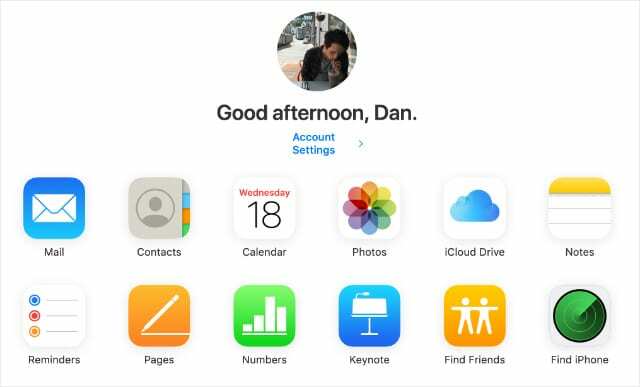
Avhengig av hvor mye ledig lagringsplass som er på mobilenheten din, vil du kanskje laste ned iCloud-innholdet til en datamaskin i stedet.
Finn en ny måte å sikkerhetskopiere enheten på
De fleste har mer enn 5 GB data på Apple-enhetene sine, noe som betyr at iCloud-sikkerhetskopiene dine kommer til å være minst like store.
Begynn å sikkerhetskopiere enheten manuelt til en datamaskin, slik at du ikke trenger å være avhengig av iCloud.
iPhone-, iPad- og iPod touch-brukere kan bruke iTunes til å sikkerhetskopiere enheten til en datamaskin. Hvis Mac-en din kjører macOS Catalina eller nyere, må du bruk Finder til å sikkerhetskopiere mobilenheten din i stedet.
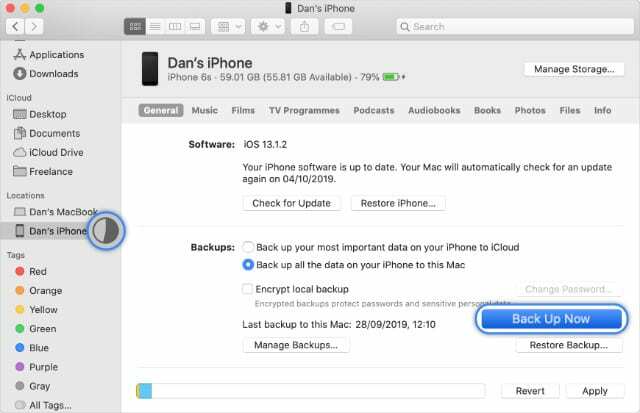
Mac-brukere kan bruk Time Machine for å sikkerhetskopiere til en ekstern stasjon.
Hvis du fulgte forrige trinn for å laste ned iCloud-data til enheten din, bør du sikkerhetskopiere dem nå for å holde disse dataene trygge.
Slett apper og fra iCloud for å frigjøre lagringsplass
Nå bør du ha en lokal kopi av alt du vil beholde fra iCloud og en sikkerhetskopi av disse dataene på en separat datamaskin eller ekstern stasjon.
Det er på tide å slette data fra iCloud for å redusere bruken din til 5 GB.
Følg disse instruksjoner for å redusere iCloud-lagringen ved å administrere din:
- Bilder og videoer
- iCloud Drive-dokumenter
- Innebygde og tredjeparts appdata
- iCloud-konto e-poster og vedlegg
- iPhone, iPad og iPod touch iCloud-sikkerhetskopier
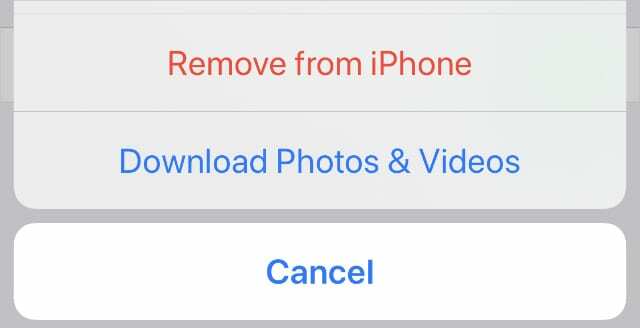
Trinn 3. Kanseller ditt betalte iCloud-abonnement
Det er på tide å kansellere ditt betalte iCloud-lagringsabonnement. Endringene i iCloud-lagringen din trer i kraft ved slutten av gjeldende betalingsperiode, men Apple gir deg vanligvis ytterligere 30 dager på å fjerne innhold hvis du fortsatt bruker mer enn 5 GB.
Du kan kansellere iCloud-lagringsabonnementet fra hvilken som helst enhet.
Avbryt iCloud-lagringen din fra en iPhone, iPad eller iPod touch:
- Gå til Innstillinger > [Ditt navn] > iCloud > Administrer lagring.
- Trykk på Endre lagringsplan > Nedgraderingsalternativer.
- Skriv inn Apple ID-passordet ditt og trykk Få til.
- Velg Gratis 5 GB lagringsalternativ og trykk Ferdig.
- Bekreft at du vil Nedgradere lagringen din.
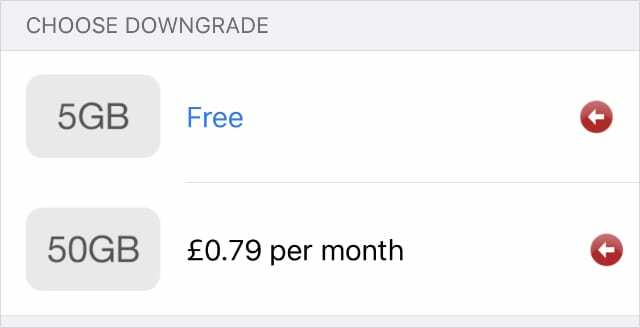
Avbryt iCloud-lagringen din fra en Mac:
- Åpne eple menyen og gå til Systemvalg > Apple ID, og velg deretter iCloud fra sidefeltet.
- Klikk Administrer > Endre lagringsplan > Nedgraderingsalternativer.
- Skriv inn Apple ID-passordet ditt og klikk Få til.
- Velg Gratis 5 GB lagringsalternativ og klikk Ferdig.
- Bekreft opplysningene dine og klikk Ferdig.
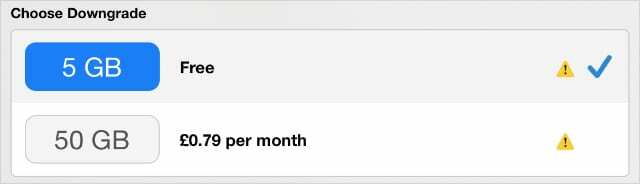
Avbryt iCloud-lagringen din fra en Windows-PC:
- Åpen iCloud for Windows.
- Klikk Lagring > Endre lagringsplan > Nedgraderingsalternativer.
- Velg Gratis 5 GB lagringsalternativ og klikk Ferdig.
- Bekreft opplysningene dine og klikk Ferdig.
Hold bildene dine i nettskyen med Google Foto
En av de beste tingene med å betale for ekstra iCloud-lagring er å lagre så mange bilder du vil i skyen. Det betyr at du kan få tilgang til dem på alle enhetene dine.
Det er ikke mulig å gjøre hvis du kansellerer ditt betalte iCloud-lagringsabonnement med mindre du har mindre enn 5 GB med bilder.
Du kan imidlertid få alle de samme fordelene gratis ved å bruke Google Foto i stedet, som lar deg laste opp ubegrensede bilder for å få tilgang til alle enheter. Overfør iCloud-bilder til Google så du trenger ikke betale for iCloud igjen!

Dan skriver veiledninger og feilsøkingsveiledninger for å hjelpe folk å få mest mulig ut av teknologien deres. Før han ble forfatter, tok han en BSc i lydteknologi, overvåket reparasjoner i en Apple Store og underviste til og med engelsk i Kina.